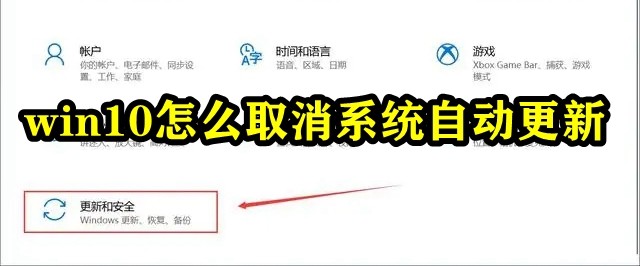win11系统结束后台运行步骤详解
2023-01-11 11:28:32来源:网友整理人气:
win11系统如何结束后台运行?许多小伙伴在使用win11系统时,经常会碰到当后台运行太多程序内存被占用过高时,这个时候小伙伴在进行电脑操作时就非常容易会出现操作卡顿、软件程序闪退、电脑蓝屏等情况发生,那么在这个时候,最好的解决方法其实就是需要打开我们的任务管理器并关闭一些后台程序,还有一些小伙伴不知道该怎么结束后台运行,下面就是小编整理的详细操作步骤,希望可以帮助到有需要的小伙伴哦,快跟小编一起来学习一下吧!

win11系统结束后台运行步骤详解
1、首先按下“ctrl+shift+esc”快捷键打开任务管理器。
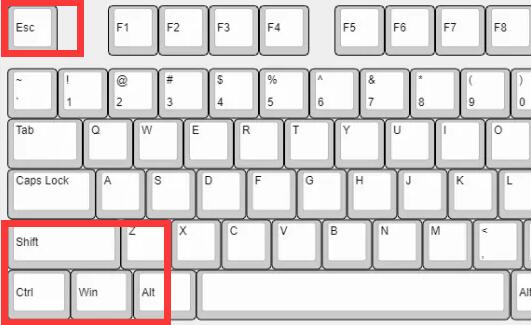
2、然后点击左上角的“名称”
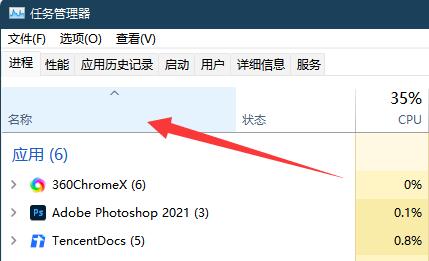
3、接着下拉菜单就能找到后台进程了。
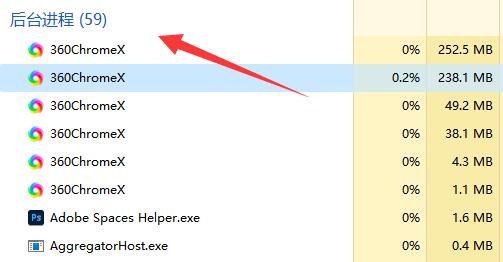
4、选中不要的进程点击“结束任务”即可关闭它。
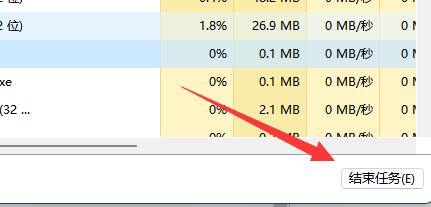
以上就是小编为大家带来的有关于win11系统结束后台运行步骤详解的全部内容。各位小伙伴如果想要了解更多,欢迎继续关注91开心网!